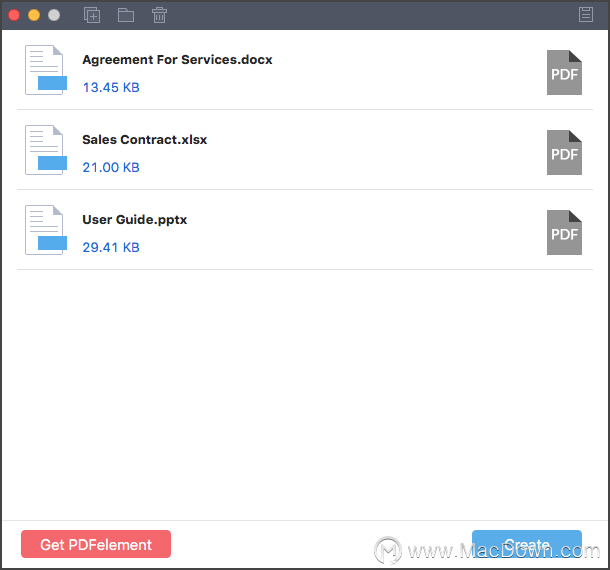创建演示文稿时,通常需要使用PowerPoint程序。PowerPoint允许您制作精美的幻灯片,您可以轻松地演示和共享它们。但是,要在其他操作系统之间共享这些文件,建议在Mac上将PPT转换为PDF。下面就为大家介绍如何在Mac上将PowerPoint另存为PDF。
方法1:在Mac上将PPT / PPTX转换为PDF
步骤1.上传PowerPoint文件
首先打开PDFelement,然后将PPT文件拖放到其中。
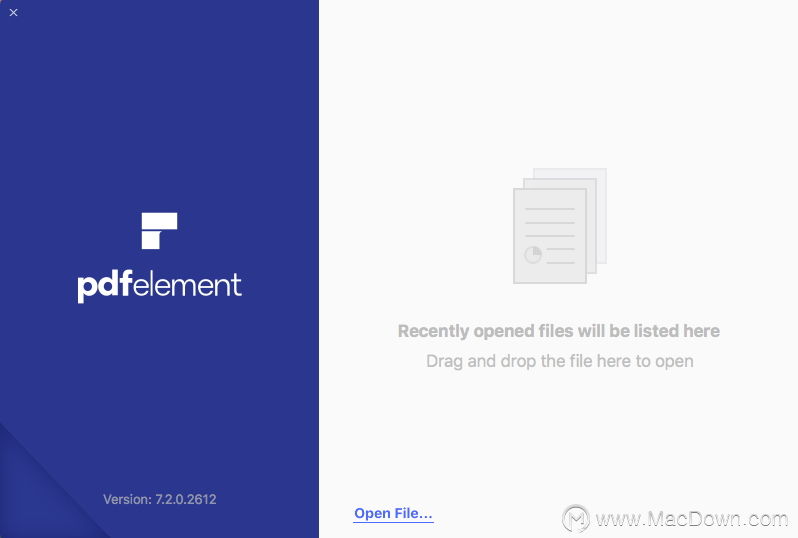
步骤2.创建PDF文件
现在您可以看到PPT文件已经在PDFelement中打开,这意味着它已经被创建为PDF文件。您可以直接将其保存在Mac上。
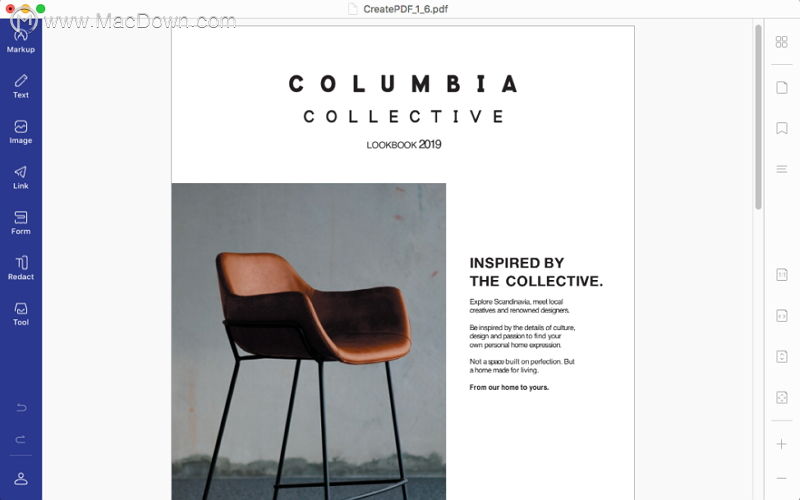
步骤3.在Mac上将PowerPoint转换为PDF之后的选项
如果您需要对文档进行进一步的编辑,则PDFelement for Mac也可以为您提供帮助。在此处查看有关如何在Mac上编辑PDF的信息。它还可用于添加注释,书签,贝茨编号,水印,密码,以及打印PDF文档。您还可以添加其他PDF页面,表格,甚至将较大的PDF文件压缩为较小的尺寸。
该软件包括编辑和转换工具。这是一个多合一的PDF解决方案,与从macOS 10.12到最新版本macOS 10.15(Catalina)的mac系统兼容。如果您想知道如何在Mac上将PPT转换为PDF,这就是解决方案。PDFelement的一些关键功能如下:
- 它允许您删除文本,添加文本,编辑图像,修改对象和编辑PDF页面。
- 它还允许您插入水印,注释,图章,链接,注释,突出显示和绘制标记。
- 它可以从PDF文件提取页面和图像。
- 它使您可以将PDF转换为Word,PowerPoint,Excel,HTML,电子书,图像和文本。
- 它还可以从HTML文件,图像,PDF,剪贴板和空白文档创建高质量的PDF。
- 它配备了多语言OCR插件,可让您将扫描的PDF数字化。
- 您还可以使用此软件使用所有者和用户密码对PDF进行密码保护。
方法2:在Mac上将PowerPoint另存为PDF
步骤1.打开并打印PowerPoint
在Mac上打开目标PowerPoint文件。然后点击顶部菜单中的“文件”>“打印”按钮。
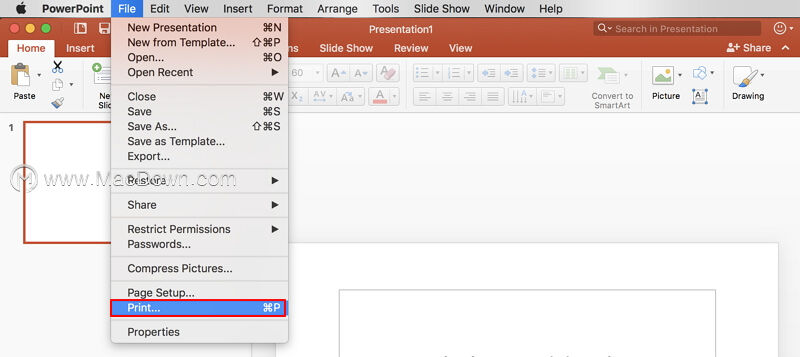
第2步。另存为PDF
在新的“打印”对话框窗口中,选择“另存为PDF”选项,将PPT文件直接另存为PDF文件。
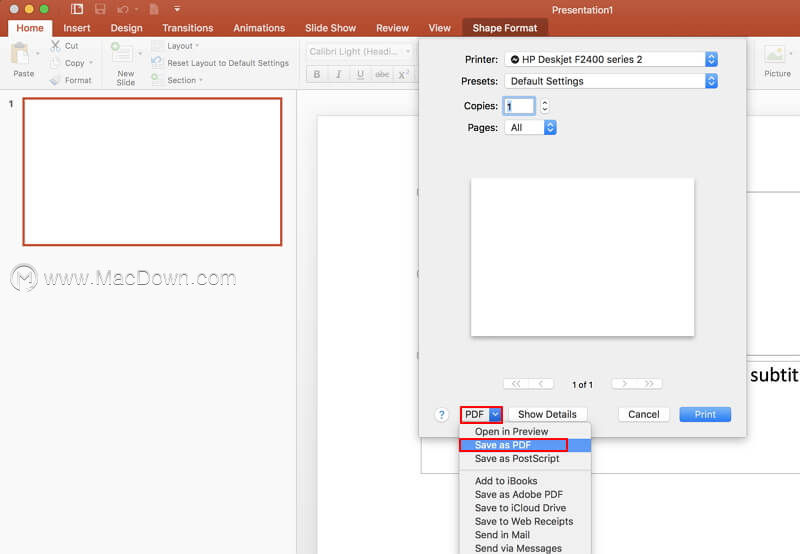
方法3:在Mac上将PPT转换为PDF
适用于Mac的Wondershare PDF Creator是另一个专门设计用于从各种文档格式创建PDF的程序。该工具速度很快,并支持文件的批量转换。
步骤1.上传PowerPoint文件
首先,打开已安装的Mac版PDF Creator。之后,您可以将PowerPoint文件拖到程序中。单击“添加文件”按钮,然后上载PowerPoint文件或包含您的文件的文件夹。
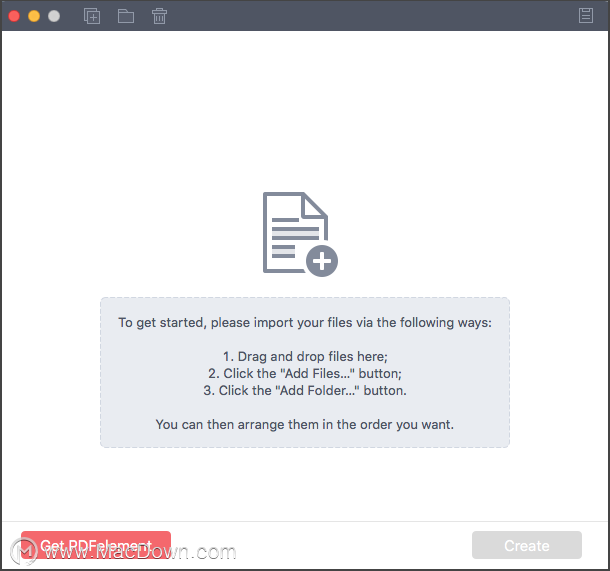
步骤2.创建PDF文件
现在,您可以看到所有已上传到程序的文件。如果需要重新排列页面,可以在此阶段进行。您将能够查看其标题和文件大小。单击屏幕右下角的“创建”图标。然后将弹出一个窗口,要求您保存文件。创建一个名称并定义一个文件夹,用于保存新转换的文件。然后点击“保存”按钮。